- Веб-Шаблоны
- Шаблон интернет-магазина
- Шаблоны для CMS
- Facebook шаблоны
- Конструктор сайтов
Monstroid. Как управлять меню (Mega Menu)
Август 18, 2015
Monstroid. Как управлять меню (Mega Menu)
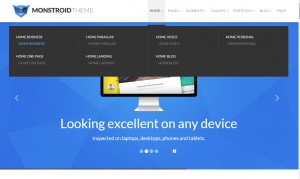
Из этого туториала Вы узнаете, как работать с Mega Menu в шаблоне Monstroid.
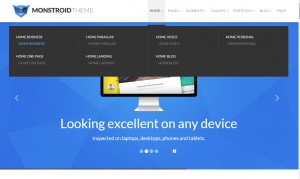
- Перейдите на вкладку Внешний вид -> Меню (Appearance -> Menus). Убедитесь, что выбрано Меню шапки (Главное)(Header Menu (Primary)):
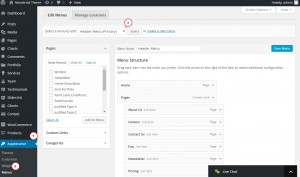
-
Наведите мышью на пункт меню. Нажмите на кнопку Mega Menu:
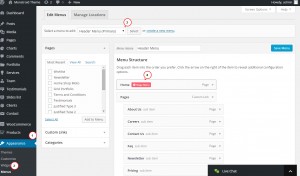
-
Mega Menu создано при помощи виджетов. Вы можете добавить в него соответствующие виджеты и они будут отображаться в подменю. В нашем случае виджетами являются Пользовательские пункты меню (Custom Menus):
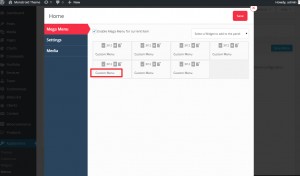
-
Нажмите на значок Редактировать (Edit) и Вы увидите настройки виджетов. Нажмите на кнопку Удалить (Delete), для того чтобы удалить виджет:
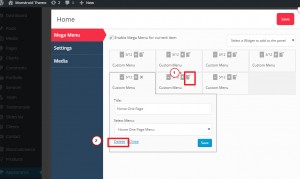
-
Вы можете указать ширину виджета, нажав на значки "-" или "+":
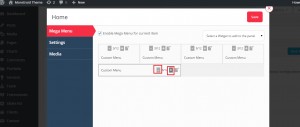
-
Теперь мы создадим пользовательский пункт меню и добавим его в Mega Menu, используя виджет «Пользовательский пункт меню» (Custom menu) . Перейдите на вкладку Внешний вид -> Меню (Appearance -> Menus). Нажмите на Создать пункт меню (create a new menu):
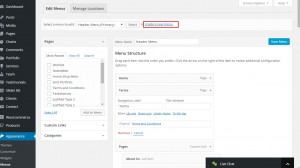
-
Выберите нужные страницы и добавьте их в меню. Мы добавили пункт меню Условия (Terms):
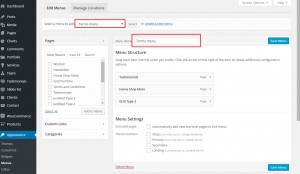
-
Откройте меню Меню шапки (Главное) (Header Menu (Primary) и добавьте пункт меню в него. Мы успешно добавили пункт меню Условия (Terms). Нажмите на кнопку Mega Menu:
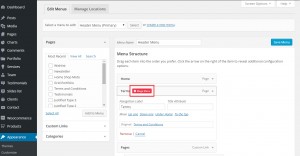
-
Активируйте Mega Menu используя флаговую кнопку. Выберите нужный виджет. Мы добавим виджет «Поиск» и виджет «Пользовательский пункт меню»:
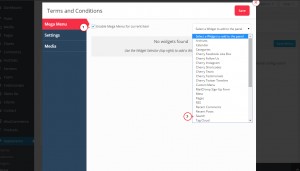
Для виджета «Пользовательский пункт меню» Вам необходимо указать пользовательский пункт меню, который был создан ранее. В нашем случае этим пунктом является Условия (Terms):
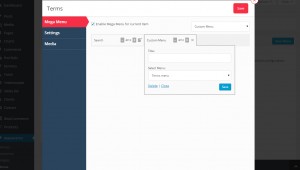
-
Вы можете изменить порядок виджетов. Для этого достаточно перетянуть их в нужную позицию:
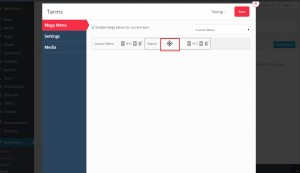
-
Мы успешно добавили пункт меню, который использует Mega Menu:
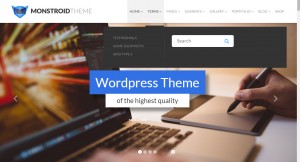
-
Во вкладке «Настройки» (Settings) Mega menu Вы можете указать настройки раскладки, такие как группирование виджетов, а также указать макет отображения подпунктов меню. Вы можете задать ширину для конкретного разрешения экрана. Более того, Вы можете отключить отображение подпунктов меню на мобильных устройствах, используя флаговую кнопку. В этом случае подпункты меню не будут отображены на мобильных устройствах:

-
Вкладка Media позволяет добавить значки и стрелки в пункты меню. Вы можете выбрать значок для родительского пункта меню или изменить значок для стрелки. Вы можете также отключить стрелку, используя соответствующую флаговую кнопку:
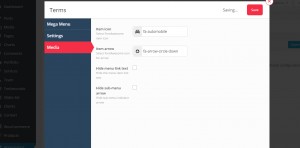
-
Обновите страницу и проверьте ваш сайт. Мы успешно добавили значок к пункту меню и изменили стрелку:
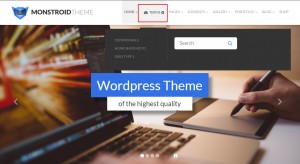
Вы можете также ознакомиться с детальным видео-туториалом ниже:
Monstroid. Как управлять меню (Mega Menu)













